电脑如何修饰唱歌声音?设置方法有哪些?
7
2025-03-30
当您的电脑面临在关机过程中或关机后桌面变黑的情况,这可能是一个令人烦恼的体验。您可能会担心这是否预示着硬件故障,或者是否有容易解决的问题。在接下来的文章中,我们将探讨可能导致电脑关机后桌面黑屏的各种原因,并提供相应的解决方法。
1.1显示设置问题
电脑硬件配置不当或显示设置不正确可能导致关机后屏幕黑屏。如果电脑在关机之前处于睡眠模式,显示器可能会因为设置不当而无法正确响应关机信号。
1.2显卡驱动问题
显卡驱动过时或损坏可能会在关机过程中造成冲突,导致桌面黑屏。驱动程序是硬件与操作系统之间沟通的桥梁,其稳定性对电脑运行至关重要。
1.3系统文件损坏
系统文件在关机过程中可能出现错误,导致电脑无法正确执行关机操作,从而出现黑屏现象。这可能是因为系统更新中断或病毒感染所引起。
1.4硬件故障
如果电脑硬件出现问题,比如电源供应不足,主板、内存或显卡故障,这些都可能导致关机后桌面黑屏。
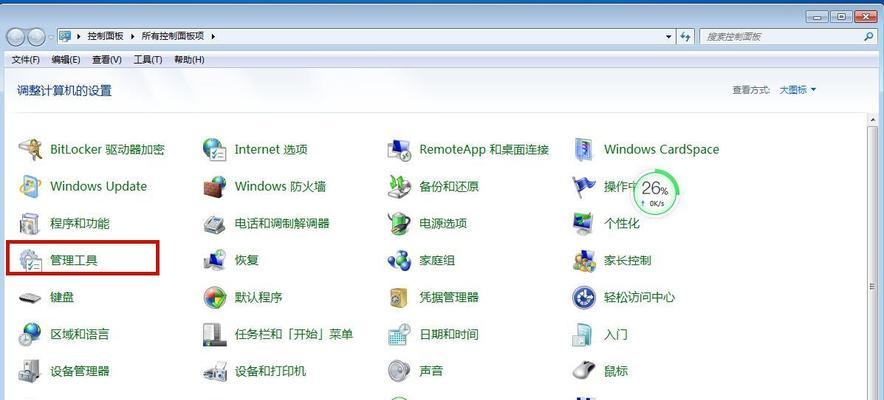
2.1检查显示设置
确保您的显示器正确连接到电脑。
在控制面板中检查显示设置,确保没有启用任何阻止正确关机的电源管理选项。
2.2更新或重新安装显卡驱动
打开设备管理器,找到显卡设备,然后右击选择“更新驱动程序”。
如果更新没有解决黑屏问题,可以尝试卸载当前驱动程序,然后重启电脑让系统自动安装新的驱动。
2.3运行系统文件检查器
按组合键Win+X,选择命令提示符(管理员),在命令提示符窗口输入`sfc/scannow`,按回车键开始扫描和修复系统文件。
2.4硬件检测
使用硬件诊断工具检查电脑主板、电源、内存和显卡是否工作正常。
如果有任何硬件组件损坏,应及时更换。
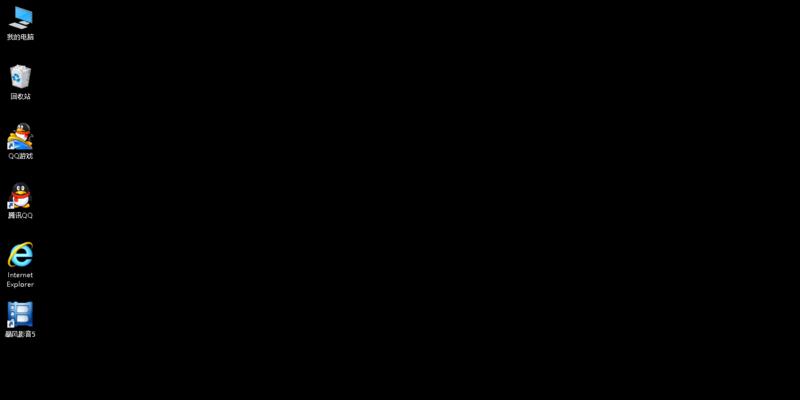
为防止电脑关机后出现黑屏问题,建议定期进行以下操作:
定期更新显卡驱动和操作系统。
在关机前确保电脑没有运行大型程序或没有进入睡眠、休眠状态。
保持良好的电源管理,避免突然断电对电脑造成损害。
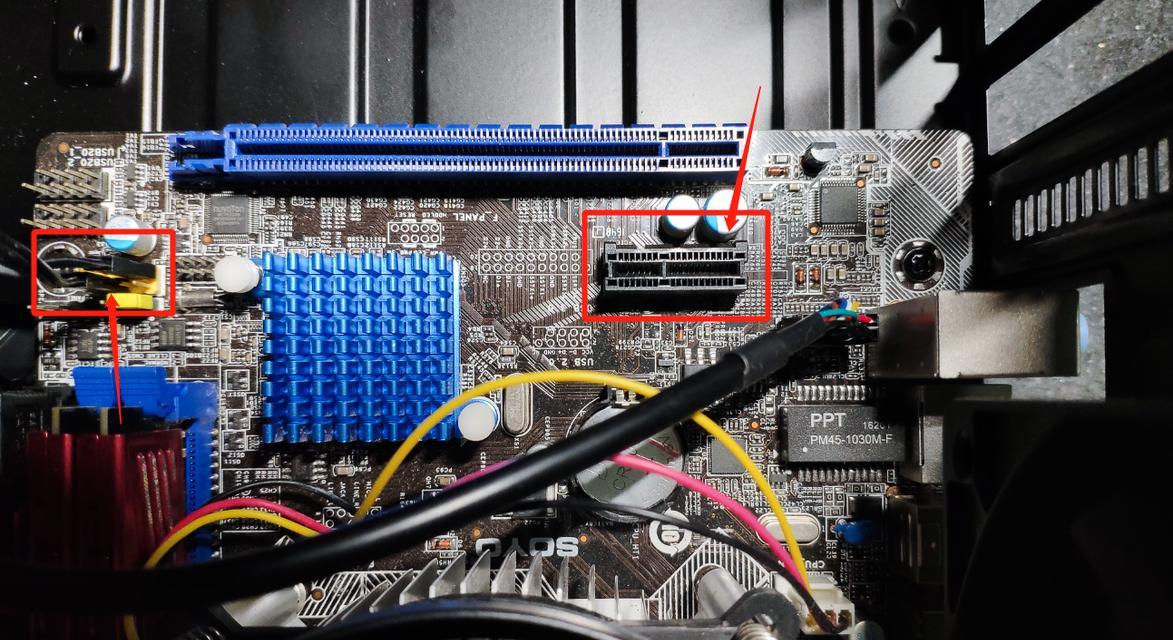
4.1关机后显示器无反应怎么办?
检查显示器电源和连接线,确认显示器处于正常工作状态。
调整显示器设置或尝试使用不同的视频输入端口。
4.2如何判断是否为电源问题?
若电脑在启动时也不能正常工作,伴随有不寻常的声音或无任何显示,可能是电源问题。
可尝试更换电源或向专业技术人员求助进行具体诊断。
4.3电脑关机后需要多长时间才能安全重新开机?
理论上,电脑关机后可以立即重新开机,但为了确保硬件安全,建议等待几秒钟。
综合以上,电脑关机后桌面黑屏可能由多种原因引起,从简单的设置问题到更复杂的硬件故障。通过仔细诊断,并采取适当措施,大多数问题都是可以解决的。如果您在自行解决问题时遇到困难,建议联系专业的技术支持人员。保持电脑的正确维护和升级,可以有效避免这类问题的发生。
版权声明:本文内容由互联网用户自发贡献,该文观点仅代表作者本人。本站仅提供信息存储空间服务,不拥有所有权,不承担相关法律责任。如发现本站有涉嫌抄袭侵权/违法违规的内容, 请发送邮件至 3561739510@qq.com 举报,一经查实,本站将立刻删除。